分页符可控制文档排版,将光标定位后通过“插入”选项卡点击“分页符”按钮或使用快捷键Ctrl+Enter即可插入,也可在“页面布局”中选择“分隔符”完成,通过“显示/隐藏编辑标记”可查看并删除分页符。
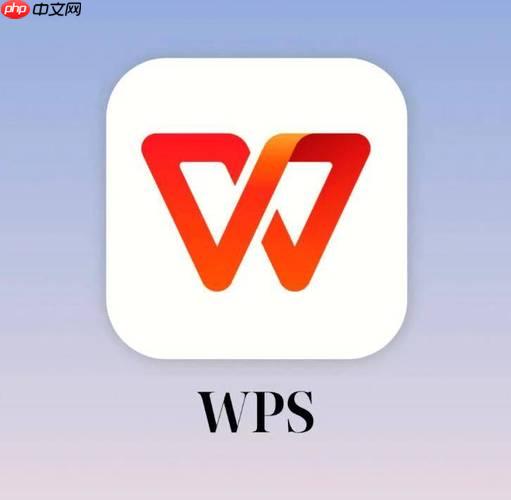
在WPS文字中插入分页符,可以帮助你控制文档的排版,让内容从新的一页开始。这个功能常用于章节分割、标题前换页等场景。下面是详细的插入分页符操作流程。
使用菜单栏插入分页符
这是最常用的方法,适合大多数用户:
- 将光标定位到你希望分页的位置,比如某个段落的开头或结尾。
- 点击顶部菜单栏的“插入”选项卡。
- 在“插入”工具栏中找到并点击“分页符”按钮(图标通常是一个带有折角的页面)。
- 点击后,光标所在位置会立即插入一个分页符,后续内容自动跳转到下一页。
通过快捷键快速插入
如果你经常需要分页,使用快捷键会更高效:
- 将光标放在要分页的位置。
- 按下键盘上的 Ctrl + Enter 组合键。
- 系统会自动插入一个分页符,内容从下一页继续。
在“页面布局”选项卡中插入(旧版界面)
部分版本的WPS文字可能将分页符放在“页面布局”菜单中:
- 点击顶部菜单中的“页面布局”选项卡。
- 找到“分隔符”按钮,点击下拉箭头。
- 选择“分页符”即可完成插入。
查看和删除分页符
插入后想确认是否成功,或需要删除时可以这样操作:
- 点击“开始”选项卡,打开“显示/隐藏编辑标记”按钮(¶ 图标)。
- 文档中会显示分页符标记,通常显示为“----------分页符----------”。
- 将光标放在分页符前,按 Delete 键即可删除。
基本上就这些。插入分页符不复杂,但能有效提升文档的专业性和可读性。根据你的WPS版本选择对应方式即可。






























